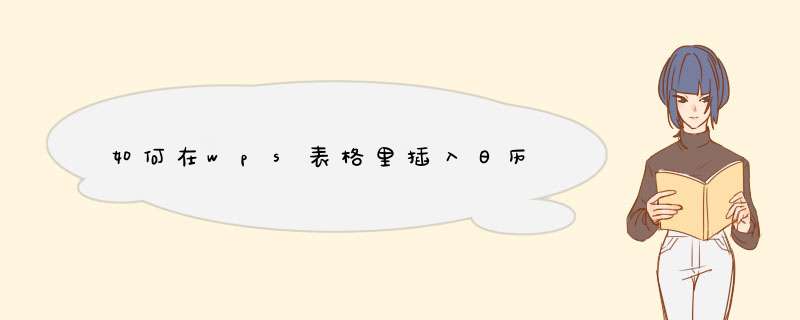
第一步需要您确认您的Excel菜单中有没有开发工具这一选项,若没有我们需要手动添加一下
介绍一下怎么添加开发工具菜单项:点击文件,打开文件菜单下找到选项菜单点击打开,如下图所示勾选开发工具选项即可
开发工具添加成功后将设计模式打开,如下图设计模式会一直呈现为橙色,说明此时是在设计模式状态下
单击插入,选择下图中红框中的其他选项,用来添加非常规的控件
在d出的其他控件中选择下图所示的Microsoft Date and Timer Picker Control,这个就是我们需要的日历控件
点击确定后光标会变成一个十字形光标,在您要添加日历的地方单击鼠标拖动光标,绘制出您要的日历控件
绘制成功后您可以先保存下,但此时控件还没有功能,你需要关闭设计模式方可使用,如下图在开发工具中关闭设计模式,此时设计模式按钮不再为橙色,您的控件也就可以使用了
在单元格中列出年、月。
用数据有效性做出年、月的下拉菜单。
在B3单元格里编辑公式“=IF(MONTH(DATE($B$1,$D$1,COLUMN(A$1)+ROW($A1)7-7))=$D$1,DATE($B$1,$D$1,COLUMN(A$1)+ROW($A1)7-7),"")”。设置单元格格式为:自定义-“d"。
把公式向右拉动7个单元格(代表一周),再向下拉5行。
在B2单元格里编辑公式”=TEXT(B3,"AAA")“,把公式向右拉动7个单元格。
好了,日历就做好了,接下来就跟据自己的喜好,设置表格样式。可用条件格式标记出星期六和星期日。
以上就是关于如何在wps表格里插入日历全部的内容,包括:如何在wps表格里插入日历、WPS表格怎么制作日历、等相关内容解答,如果想了解更多相关内容,可以关注我们,你们的支持是我们更新的动力!
欢迎分享,转载请注明来源:内存溢出

 微信扫一扫
微信扫一扫
 支付宝扫一扫
支付宝扫一扫
评论列表(0条)